Netflix Altyazılarının Çalışmaması Nasıl Giderilir? Adım Adım Kılavuz
Netflix Altyazılarının Çalışmaması Nasıl Giderilir Eğer bir Netflix tutkunuysanız, altyazıların çalışmamasının ne kadar sinir bozucu olabileceğini …
Makaleyi Okuyun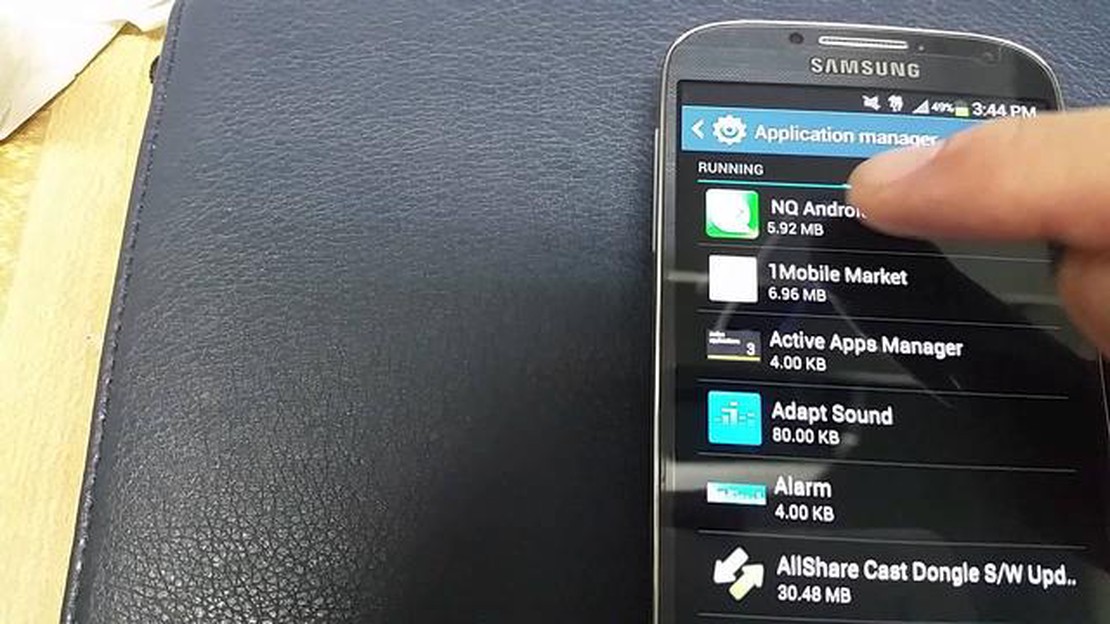
Samsung Galaxy S5 kameranızla sorun mu yaşıyorsunuz? Endişelenmeyin, yalnız değilsiniz. Birçok kullanıcı S5 kameralarıyla hiç çalışmamasından bulanık veya bozuk görüntüler üretmesine kadar çeşitli sorunlar yaşamıştır. Neyse ki, bu sorunlar için müşteri desteğine başvurmadan veya onarım için para harcamadan önce deneyebileceğiniz bazı hızlı ve kolay çözümler var.
Önbelleği ve verileri temizleyin: Galaxy S5’teki kamera sorunlarının en yaygın nedenlerinden biri önbellek veya aşırı veri yüklemesidir. Bu, fotoğraf çekerken ve video kaydederken zamanla ortaya çıkabilir ve kamera uygulamasının yavaşlamasına veya tamamen çalışmayı durdurmasına neden olabilir. Bunu düzeltmek için Ayarlar > Uygulamalar > Uygulama Yöneticisi’ne gidin, ardından Kamera uygulamasını bulup seçin. Buradan önbelleği ve verileri temizleyebilirsiniz. Bu, kameranın arızalanmasına neden olabilecek tüm gereksiz dosyaları veya ayarları kaldırmalıdır.
Yazılımı güncelleyin: S5 kamera sorunlarının bir başka çözümü de cihazınızın en son yazılımı çalıştırdığından emin olmaktır. Samsung düzenli olarak bilinen sorunları ele alan ve genel performansı iyileştiren güncellemeler yayınlar. Güncellemeleri kontrol etmek için Ayarlar > Cihaz hakkında > Yazılım güncelleme bölümüne gidin. Bir güncelleme mevcutsa, yüklemek için ekrandaki talimatları izleyin. Cihazınız güncel olduğunda, sorunun çözülüp çözülmediğini görmek için kamerayı tekrar kullanmayı deneyin.
Üçüncü taraf uygulama çakışmalarını kontrol edin: Bazen, üçüncü taraf uygulamalar Galaxy S5’inizdeki kameraya müdahale edebilir. Durumun böyle olup olmadığını belirlemek için cihazınızı Güvenli Mod’da yeniden başlatmayı deneyin. Bu, tüm üçüncü taraf uygulamaları geçici olarak devre dışı bırakacak ve kamerayı olası çakışmalar olmadan test etmenize olanak tanıyacaktır. Güvenli Mod’a girmek için cihazınızı kapatın, ardından Samsung logosu görünene kadar Güç düğmesini basılı tutun. Güç düğmesini bırakın, ardından cihaz yeniden başlatma işlemini tamamlayana kadar hemen Ses Kısma düğmesini basılı tutun. Kamera Güvenli Mod’da sorunsuz çalışıyorsa, son yüklenen uygulamaları kaldırmayı deneyin ve bunun sorunu çözüp çözmediğine bakın.
Unutmayın, bunlar Samsung Galaxy S5 cihazınızdaki kamera sorunlarını çözmeye yardımcı olabilecek yalnızca birkaç çözümdür. Bu yöntemlerden hiçbiri işe yaramazsa, daha fazla yardım için Samsung müşteri desteğine ulaşmanız veya sertifikalı bir onarım merkezini ziyaret etmeniz önerilir.*
Bir Samsung Galaxy S5 sahibiyseniz ve kameranızın düzgün çalışmamasıyla ilgili sorunlar yaşıyorsanız, profesyonel yardım almadan veya değiştirmeyi düşünmeden önce deneyebileceğiniz birkaç hızlı ve kolay çözüm vardır.
Bu hızlı ve kolay çözümleri uygulamak, Samsung Galaxy S5’inizdeki kamera sorunlarını profesyonel yardım veya değişim için zaman ve para harcamak zorunda kalmadan çözmenize yardımcı olabilir. Ancak, bu çözümlerden hiçbiri işe yaramazsa, sorunu teşhis etmek ve çözmek için bir profesyonele danışmak en iyisidir.
Samsung Galaxy S5’inizdeki kameranın düzgün çalışmamasının çeşitli nedenleri olabilir. İşte en yaygın olanlardan bazıları:
Bunlar, Samsung Galaxy S5 kameranızın beklendiği gibi çalışmamasının yaygın nedenlerinden sadece bazılarıdır. Uygun çözümü belirlemek için karşılaştığınız özel sorunu gidermeniz önemlidir.
Ayrıca Okuyun: Adım Adım Kılavuz: Galaxy S20 Play Store'da Ebeveyn Denetimlerini ve İçerik Kısıtlamalarını Etkinleştirme
| Sorun | Olası Çözüm |
|---|---|
| Kamera uygulaması donuyor veya çöküyor | Uygulamayı kapatmaya zorlayın, önbelleği ve verileri temizleyin, uygulamayı güncelleyin veya farklı bir kamera uygulaması kullanmayı deneyin. |
| Kamerayı açarken boş veya siyah ekran | Cihazı yeniden başlatın, yazılım güncellemelerini kontrol edin veya fabrika ayarlarına sıfırlayın (son çare olarak). |
| Düşük görüntü kalitesi veya odak sorunları | Kamera lensini temizleyin, kamera ayarlarını yapın veya daha iyi özelliklere sahip üçüncü taraf bir kamera uygulaması kullanmayı deneyin. |
| Kamera fotoğrafları veya videoları kaydetmiyor | Depolama alanının kullanılabilirliğini kontrol edin, yer açmak için dosyaları taşıyın veya silin ya da gerekirse SD kartı biçimlendirin. |
| Yazılım güncellemesinden sonra kamera çalışmıyor | Önbellek bölümünü temizleyin, yazılım sıfırlama işlemi gerçekleştirin veya daha fazla yardım için Samsung destek birimine başvurun. |
Kamera sorununun altında yatan nedeni belirleyerek, sorunu çözmek için uygun adımları atabilirsiniz. Sorun devam ederse veya kamera donanımı hasar görmüşse, profesyonel yardım almanız veya onarım seçenekleri için üreticiyle iletişime geçmeniz önerilir.
Ayrıca Okuyun: Arama sırasında sesinizi değiştirmek için iPhone ve Android için en iyi 10 ses değiştirme uygulaması
Samsung Galaxy S5 cihazınızın kamerasının çalışmamasıyla ilgili sorunlar yaşıyorsanız, sorunu çözmek için deneyebileceğiniz birkaç sorun giderme adımı vardır:
Bu sorun giderme adımlarından hiçbiri Samsung Galaxy S5 cihazınızdaki kameranın çalışmaması sorununu çözmezse, daha fazla yardım için Samsung destek birimiyle iletişime geçmeniz veya sertifikalı bir servis merkezini ziyaret etmeniz yararlı olabilir.
Samsung Galaxy S5 cihazınızın kamerasıyla ilgili sorunlar yaşıyorsanız, desteğe başvurmak genellikle sorununuza hızlı ve etkili çözümler sağlayabilir. Samsung desteğe ulaşırken atmanız gereken bazı adımları aşağıda bulabilirsiniz:
Samsung Galaxy S5 cihazınızdaki kamera sorunlarını çözmek için destek ekibiyle iletişime geçmenin yararlı bir yol olabileceğini unutmayın. Mümkün olan en iyi yardımı almak için talimatlarını izlediğinizden ve doğru ve ayrıntılı bilgi verdiğinizden emin olun.
Samsung Galaxy S5 kameranızın çalışmamasının birkaç nedeni olabilir. Bunun nedeni bir yazılım hatası, donanım sorunu veya kamera işlevselliğine müdahale eden bir üçüncü taraf uygulaması olabilir.
Samsung Galaxy S5 cihazınızda kameranın çalışmaması sorununu çözmek için deneyebileceğiniz birkaç hızlı ve kolay çözüm vardır. Telefonunuzu yeniden başlatmayı, kamera uygulaması önbelleğini ve verilerini temizlemeyi, yazılım güncellemelerini kontrol etmeyi veya varsayılan kamera uygulamasıyla çakışabilecek üçüncü taraf kamera uygulamalarını devre dışı bırakmayı deneyebilirsiniz.
Hızlı çözümlerden hiçbiri işe yaramazsa, Samsung Galaxy S5 cihazınızda fabrika ayarlarına sıfırlamayı deneyebilirsiniz. Bu işlem telefonunuzdaki tüm verileri silecektir, bu nedenle devam etmeden önce önemli dosyalarınızı yedeklediğinizden emin olun. Fabrika ayarlarına sıfırlama işleminden sonra sorun hala devam ediyorsa, bu bir donanım sorunu olabilir ve daha fazla yardım için Samsung destek birimiyle iletişime geçmeyi veya telefonunuzu profesyonel bir teknisyene götürmeyi düşünmelisiniz.
Kameranın çalışmaması sorununu tamamen önlemek mümkün olmasa da, bu sorunun ortaya çıkma olasılığını en aza indirmek için atabileceğiniz birkaç adım vardır. Telefonunuzun yazılımını güncel tuttuğunuzdan emin olun, bilinmeyen veya şüpheli üçüncü taraf uygulamaları yüklemekten kaçının ve sorunsuz çalışmasını sağlamak için kamera uygulamasının önbelleğini ve verilerini düzenli olarak temizleyin.
Netflix Altyazılarının Çalışmaması Nasıl Giderilir Eğer bir Netflix tutkunuysanız, altyazıların çalışmamasının ne kadar sinir bozucu olabileceğini …
Makaleyi Okuyunios 13’te pubg mobile ve fortnite oynayamazsınız: işte nedeni PUBG Mobile ve Fortnite mobil oyuncular arasında dünyanın en popüler çok oyunculu …
Makaleyi OkuyunSamsung Galaxy S4 Çağrıları Duyamama Sorunu ve İlgili Diğer Sorunlar Samsung Galaxy S4, piyasaya sürüldüğünden bu yana çeşitli sorunlarla boğuşan …
Makaleyi OkuyunSamsung Galaxy J6+ Wi-Fi’ye Bağlanmıyor Nasıl Onarılır Samsung Galaxy J6+‘ınızın Wi-Fi bağlantısıyla ilgili sorun mu yaşıyorsunuz? Kötü Wi-Fi …
Makaleyi OkuyunBose Connect Uygulaması Soundlink Micro’yu Algılamıyor Nasıl Onarılır Bose Connect Uygulamanızın Soundlink Micro hoparlörünüzü algılamamasıyla ilgili …
Makaleyi OkuyunAndroid İçin En İyi 5 Ekran Yansıtma Uygulaması Android için ekran yansıtma uygulamaları, kullanıcıların Android cihazlarının ekranını TV veya …
Makaleyi Okuyun